iOS 17でiPhoneのロック画面からカメラを無効にする方法
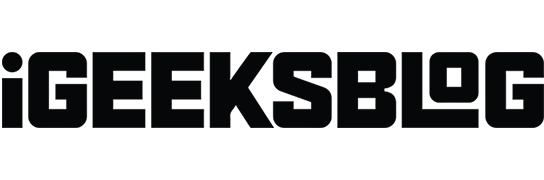
iPhone のロック画面を左にスワイプするとカメラが開きます。このクイック アクセス機能は通常は便利ですが、煩わしかったり、望ましくない場合もあります。たとえば、カメラ アプリは携帯電話のロックを解除しなくても開くため、誰でもアクセスして許可されていない写真を撮ることができます。したがって、iPhone のロック画面からカメラを無効にする場合は、次の便利な手順に従ってください。
iPhoneのロック画面からカメラへのアクセスを削除する方法
- 「設定」 → 「スクリーンタイム」に移動します。
- スクリーンタイムを初めて使用する場合は、機能の概要が表示されます。次に、「続行」をタップします。iPhone があなたまたはあなたの子供のものであるかどうかを尋ねられます。適切なオプションを選択します。
- 下にスクロールして [コンテンツとプライバシーの制限]を選択し、[オン]に切り替えます。
- 次に、同じ画面で[許可されたアプリ]をタップします。
- カメラをオフに切り替えます。
それでおしまい。画面をロックして左にスワイプすると、カメラ アプリは開かなくなります。
ただし、スクリーンタイムを使用して iPhone のロック画面からのカメラへのアクセスをオフにすると、カメラ アプリもホーム画面から削除されます。したがって、アプリはまったく使用できなくなります。ただし、心配する必要はありません。試してみることのできる優れたカメラ アプリは他にもたくさんあります。
もちろん、デフォルトのカメラへのアクセスを復元したい場合は、上記の手順に従って、[許可されたアプリ]でアプリをオンに切り替えます。
iPhone が iOS 11 以前を実行している場合は、制限 を有効にすることで、iPhone のロック画面からのカメラへのアクセスを防ぐことができます。
制限を設定したら、次の手順に従います。
- iPhoneの設定を開きます
- 「一般」 → 「制限」をタップします。
- 制限を有効にするときに設定した制限パスコードを入力します。
- カメラオプションをオフに切り替えます。
それでおしまい!今後、ロック画面からカメラにアクセスできなくなり、iPhone にもカメラが表示されなくなります。上記の手順を繰り返し、[カメラ] オプションをオンに切り替えることで、いつでも元に戻すことができます。
iPhoneのロック画面からコントロールセンター、Siri、通知センターを無効にする
iOS では、コントロール センター、今日のビュー、Siri、通知センターなどの他のロック画面オプションをオフにすることができます。
- 設定アプリを開き、 Face ID とパスコード(古いデバイスではTouch ID とパスコード)をタップします。
- パスコードを入力してください。
- 下にスクロールして、「ロック時にアクセスを許可」を選択します。
- ここで、iPhone のロック画面から削除したい機能を
オフに切り替えることができます。
機能を元に戻したい場合は、後で簡単に機能を切り替えることができます。また、ロック画面からこれらのオプションを削除しても、ホーム画面では無効になりません。そのため、携帯電話のロックを解除しても、通常どおりアクセスできます。
まとめ!
ロック画面からカメラにアクセスして写真をすぐに撮影したいですか? それとも、不正使用や誤使用を防ぐために削除しますか? 以下のコメント欄でご意見を共有してください。
次の投稿も参照してください。


コメントを残す